



WithCodeMedia-1-pc
WithCodeMedia-2-pc
WithCodeMedia-3-pc
WithCodeMedia-4-pc




WithCodeMedia-1-sp
WithCodeMedia-2-sp
WithCodeMedia-3-sp
WithCodeMedia-4-sp








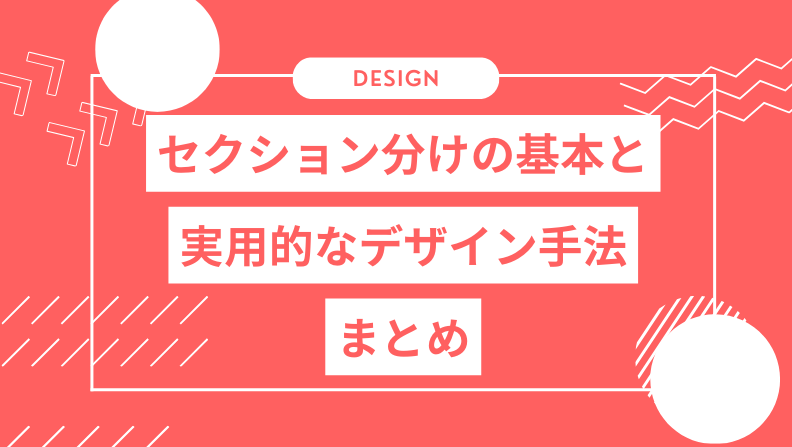
「Webデザインの見た目がいまいち決まらない」
「セクションの区切り方がわからず構成がごちゃつく」
そんな悩みを抱えている方も多いのではないでしょうか?
本記事を読むことで、以下の3つの重要な情報が得られます。
セクションの区切りを見直すだけでWebページ全体の印象が大きく変わるため、伝わるデザインを目指す方はぜひ最後までご覧ください。
セクションの区切りは、Webページ全体の構造を直感的に理解させる重要な役割を持ちます。内容のまとまりを明確にすれば、読み手は迷わず情報を追いやすくなります。特にスマートフォンのような縦スクロール環境では、視線の流れを整えるためにも区切りの設計が効果的です。
視認性を高める方法には、以下のようなポイントがあります。
構造が整えば、情報がよりスムーズに頭に入るため、読みやすさだけでなく理解度も向上します。結果として、ページ全体の印象や信頼性にも良い影響を与えます。
セクションの区切り方ひとつで、Webページ全体の印象は大きく変わります。背景色の切り替えや斜めラインの挿入は、単なるデザインの好みではなく、ページの見え方や雰囲気に直接影響します。
印象の違いを理解するには、以下のような比較が有効です。
| 区切りのスタイル | 与える印象 | 主な活用場面 |
| 背景色の交互 | 落ち着き・構成の明快さ | サービス紹介、実績一覧など |
| 波形や斜めライン | 動き・柔らかさ・遊び心 | トップページ、ヒーロー下など |
| グラデーション | 洗練・立体感 | ブランドイメージの演出 |
| 余白だけの区切り | ミニマル・シンプル | テキスト中心のページ |
選ぶ区切り方次第で、閲覧者に与える雰囲気や印象が変わります。要素を単独で見るのではなく、全体のデザイン意図やターゲットに合わせて調整する意識が求められます。
ページ内での視線の流れを意識すれば、伝えたい情報にしっかり目を向けさせることができます。セクションの区切りは視線を一度止め、リセットし、次の情報にスムーズに導く仕掛けとして活用できます。
効果的な視線コントロールのコツは以下の通りです。
構成が単調になると、視線が流れすぎて重要な箇所を見逃されがちです。逆に適切に視線を操作できれば、伝えたい情報への注目度が上がり、読了後の理解度やアクション率にも良い影響を与えます。
Webページはスクロールしながら読む構造のため、1画面に含まれる情報が多すぎると伝えたい意図がぼやけてしまいます。ページ構成では、各セクションに1つの明確なメッセージを持たせることが重要です。
例えば、サービスの説明・導入事例・料金案内といった異なる情報を1画面に詰め込むと、読み手は何を理解すべきか判断に迷います。対して、構成に一貫性があるページでは、画面が切り替わるたびに意味がはっきりと伝わり、読了率も高まります。
以下はよくある構成の流れです。
このような構成にすると、読む側は各画面で何を理解すればいいかを自然に受け取れるようになります。
ページ構成は、視覚的な美しさだけでなく、情報の流れに沿った整理が必要です。特にファーストビューから順に読み進めていく中で、情報の配置に無理があると違和感が生じ、離脱の要因となります。読み手がどの順番で納得していくかを意識して区切るようにしましょう。
例えば、冒頭にキャッチコピーを置いた後はページの目的や対象者の提示、サービスの概要へと進めると理解がスムーズになります。続けて機能やベネフィットを紹介し、実績や導入の流れへと展開する流れは、多くのサイトで採用されている基本構成です。視覚的な切り替えに頼らず、意味ごとに要素を分けることで、読み手は情報を順を追って受け取りやすくなります。
すべての情報をセクションで明確に分けると、テンポが悪くなり、ページ全体にちぐはぐな印象を与える場合があります。視線の流れを止めず、内容に連続性があるときは、あえて区切らず滑らかにつなげる設計の方が効果的です。
次のようなケースでは「つなげる」方が適しています。
背景色や要素配置を一貫させ、視覚的な切り替えを避けると情報のつながりが強調され、読み手の集中を妨げません。すべてを区切るのではなく、流れを意識した設計が結果として読みやすさにつながります。
セクションの境界を自然に伝えるには、装飾的な要素を使わなくても、余白や背景色の切り替えだけで十分です。上下に余裕のあるマージンを設定すれば、要素のまとまりが明確になり、読み手の視線がリセットされます。
特に、視覚的な圧迫感が生まれないように余白を多めに取ると、区切りが直感的に伝わります。また、背景色を交互に変えるだけでセクションごとの独立性を際立たせることが可能です。配色に濃淡をつけるだけでも視覚的な変化が生まれ、違和感なく次の要素に誘導できます。
以下は、手法別の比較です。
| 区切り手法 | 特徴 | 向いている場面 |
| 余白の調整 | 自然で柔らかい印象、汎用性が高い | シンプルなサービス紹介ページ |
| 背景色の切り替え | セクションの違いが明確になる | 複数要素を段階的に見せたい場合 |
| 色の濃淡 | なじみやすく統一感が出せる | トーンを保ちたいブランドサイト |
余白や背景色による切り替えは、構成の流れを妨げず、誰でも取り入れやすい基本的な手法です。
See the Pen Untitled by せいや (@ddwkeakz-the-reactor) on CodePen.
See the Pen Untitled by せいや (@ddwkeakz-the-reactor) on CodePen.
セクションを区切る際、直線や角度のあるラインを使うと、見た目に変化が生まれページ全体にメリハリがつきます。なにより斜めの区切りは、視線を自然に次のセクションへと誘導する効果があり、流れを止めずに構成を分けられます。
以下が導入しやすいテクニックの例です。
いずれも使いすぎるとページ全体が騒がしくなるため、全体のトーンや構成と合わせて選ぶ必要があります。特にLPや特設サイトでは、こうした視覚効果の工夫がユーザーの印象に残りやすくなります。
See the Pen Untitled by せいや (@ddwkeakz-the-reactor) on CodePen.
See the Pen Untitled by せいや (@ddwkeakz-the-reactor) on CodePen.
セクションの切り替えに変化をつけたいときは、波形や斜めライン・グラデーションの演出が効果的です。単調になりがちなページ構成に動きが生まれ、情報の境界が直感的に伝わります。
波形は柔らかさや親しみやすさを演出しやすく、特に女性向けサービスやキッズ系のデザインに効果的です。斜めラインは視線の流れに角度を加えることで、次の要素への誘導をスムーズにします。グラデーションは色の境界を曖昧にしながらも印象に残る切り替えができ、ブランドカラーの印象を強める手法として有効です。
いずれの手法も、背景とのコントラストや重ねる要素とのバランスに注意する必要があります。
See the Pen Untitled by せいや (@ddwkeakz-the-reactor) on CodePen.
See the Pen Untitled by せいや (@ddwkeakz-the-reactor) on CodePen.
See the Pen Untitled by せいや (@ddwkeakz-the-reactor) on CodePen.
セクションの区切りを意識しても、やり方を誤ると逆にユーザー体験を損なう結果になります。例えば、急にコントラストの強い色を使うと、ページの一体感が失われがちです。また、複数の区切り手法を同じページで多用すると、視線が分散しどこに注目すべきかが曖昧になります。区切りが過剰になると読み進めにくくなるため、控えめな調整が必要です。
防ぐためには、以下のような点に注意します。
意図のある設計がされていない装飾は、情報の伝達を妨げる原因になります。視覚効果よりも情報設計を優先する姿勢が欠かせません。
Haikeiは、視覚的に魅力のある背景やセクションの区切りを手軽に作成できる無料のツールです。波形やブロブ、グラデーションを含む複数の形状から選択でき、カスタマイズの自由度が高い点が特徴です。色・角度・密度・滑らかさなどをリアルタイムで調整でき、ダウンロードはSVG形式に対応しています。SVGは拡大しても劣化せず、Webページに軽量で高品質な表示が可能です。
コードの知識がなくても、数クリックでプロのような区切りデザインが作れるため、初心者でも安心して使用できます。背景との組み合わせやデザインの雰囲気に合わせた調整が容易なため、どんなジャンルのWebサイトにも馴染ませやすいツールです。特に、動きのあるレイアウトややわらかい印象を与えたい場面に最適です。
Shape Dividerは、CSSまたはSVG形式で使えるセクション区切りのパターンをブラウザ上で生成できる軽量ツールです。波形・ジグザグ・カーブ・斜めなど、よく使われるパターンが最初から用意されており、選んだ形に応じて角度や反転・上下位置の調整が可能です。操作は直感的で、デザインのプレビューを見ながらリアルタイムで調整できます。
生成されたコードはコピーしてそのままWebページに貼り付けるだけで使用できるため、実装のハードルも非常に低くなっています。コーディング初心者でも簡単に導入でき、制作効率を大きく高めることが可能です。カスタム性はやや限定的ですが、シンプルな区切りをすばやく作りたい場合に適しています。
CSS Clip Path Makerは、CSSのclip-pathプロパティを使ってセクションの形を切り抜くためのツールです。多角形の形状を自由に描画でき、カスタムシェイプをコードとして出力することができます。ツール上では、図形をマウス操作で自由に調整でき、形を確認しながら編集できるため複雑な構造でも直感的に設計が可能です。
生成されたCSSコードをそのままセクション要素に適用するだけで、個性的な区切り表現が実現します。角張った切り口やジグザグな境界、非対称なレイアウトなど、一般的なツールでは再現しづらい形も自由に扱えます。自由度の高いデザインを求める場合や、テンプレートに頼らず自作したい制作者にとっては非常に強力な選択肢です。
セクションの切り替えが不自然に感じられるのは、視覚的な設計と情報の順序に一貫性が欠けている場合です。閲覧中に違和感が生まれると、情報の流れが途切れ、離脱の原因になります。
特に初心者に多い失敗は以下の通りです。
対策としては、セクションごとに余白を整え、配色やトーンを揃えることが基本です。流れに沿った情報配置と一貫したスタイルを意識することで、自然な切り替えが実現します。デザインと構造を別々に考えるのではなく、視線のリズムと意味のまとまりを意識して設計するのが大切です。
Webページは視線の流れを意識した構成でなければ、読み手に情報が届きません。なにより初心者が陥りがちなのが、重要な要素をページの下部や画面の端など、視線が届きにくい位置に配置してしまうことです。
視線は基本的に左上から右下へZ型に動くため、この動線上に沿った配置でないと自然に目を引けません。また、要素間の距離がバラバラだったり訴求の強さが均一でないと、どこに注目すればよいのかが分かりづらくなります。
以下のような調整が必要です。
レイアウトのバランスは、伝える力に直結します。重要な情報に自然と視線が向かうように配置を工夫するのが大切です。
PCではきれいに見えるデザインでも、モバイルでは要素が詰まりすぎたり、重なったりしてレイアウトが崩れるケースが少なくありません。原因は、レスポンシブ対応が不十分なまま実装されている点にあります。
幅や高さを固定値で指定していると、スマートフォンの画面サイズでは表示が破綻しやすくなります。また、テキストが折り返されずにはみ出したり、装飾が欠けたりすることも多いです。
こうした崩れを防ぐには、以下のような対応が効果的です。
画面サイズごとに最適なデザインに調整することで、モバイルでも安定した印象を保てます。
レスポンシブデザインに関して詳しく知りたい方はこちらの記事をご覧ください。

本記事では、Webデザインにおけるセクションの区切り方について、構成の基本からデザイン手法、よくある失敗の回避策までを解説しました。
セクションを正しく区切るだけで、ページ全体の印象や読みやすさが大きく変わります。
以下は本記事の要点です。
読みやすく伝わるWebページを目指すには、セクション設計が欠かせません。
ぜひ本記事を活用し、デザインの質を一段引き上げてください。

副業・フリーランスが主流になっている今こそ、自らのスキルで稼げる人材を目指してみませんか?
未経験でも心配することありません。初級コースを受講される方の大多数はプログラミング未経験です。まずは無料カウンセリングで、悩みや不安をお聞かせください!
↓
公式サイト より
今すぐ
無料カウンセリング
を予約!